【www.guakaob.com--英国移民】
篇一:《PHOTOSHOP保存图片的几种格式详解》
PHOTOSHOP保存图片的几种格式详解
1 PSD:
Photoshop 的自身格式,能支持 Photoshop 的全部信息:α通道,专色通道,多图层,路径和剪贴路径,它还支持 Photoshop 使用的任何颜色深度和图象模式。 PSD格式是采用RLE的无损压缩。
在 Photoshop 中存储和打开此格式也是较快速的。
2 TIFF:
TIFF 支持位图、灰度模式、索引模式、RGB、CMYK、和Lab等图象模式。
TIFF支持RLE。也支持LZW压缩模式。
它是跨平台的图象格式,既可在Windows,又可在Macintosh中打开和存储。 它被页面布局程序广泛地接受,常用于出版和印刷业中。
3 EPS:
EPS是 Photoshop 用 PostScript
语言开发的一个图象格式,它既能包含栅格图,又能包含矢量图。它还支持剪贴路径,并在页面布局应用程序中,成为透明图象。
它不支持α通道。
Photoshop 中保存的EPS文件,只包含栅格图。
EPS 的编码:ASCII 在打印时不易出问题
二进位制 在打印时易发生错误
JPEG: 在矢量图应用程序中保存的EPS文件,在 Photoshop 中可以用“置入”命令置入。置入后,可调节他的大小而保持它的清晰度。
4 PCX:
它是最早得到广泛应用的文件格式。它支持位图、索引模式、灰度模式和真彩色的 RGB 模式,但不支持通道和 CMYK 模式。
它也和 PSD 一样用 RLE压缩,但它的文件较 PSD 要大些。
5 PDF:
它是 Adobe Acrobat 电子阅读器所使用的格式,可以在很多操作系统中阅读它的文件。
它与 web 文件一样有超文本链接,阅读极其方便。但它们文件质量要高于 web 文件。
如在 Photoshop 中置入的PDF文件,只能置入首页。
用 “文件/自动/多页面PDF到PSD” 命令,可以图层的形式置入PDF。
它以Photoshop PDF格式保存时,可用位图、灰度模式、索引模式、RGB、CMYK以及Lab模式保存。但不支持α通道。
6 GIF:
它是目前最重要的图象格式之一,它之所以重要是因为它在 web 上的广泛应用。 它是索引模式,最多也只有 256 种颜色,信息量小,在 web 上图象下载较快。 它因信息量小而制作的动画,在 web 上受到极大的欢迎。
它支持α通道,并以此可在 web 上形成透明图象。
它支持隔行扫描,在 web 上观看时,图象会及时地显示较模糊图象,逐渐清晰。 GIF89a 是89 年开发的图象格式。
7 JPEG:
严格地来说,JPEG 不是一个图象格式,而是一种压缩计算技术。如 PICT 和 EPS 格式,就应用了该技术。JPEG 实际上应该是JFIF(JPEG File Interchange Format) 格式,简称为 JPEG。PS后的图片格式。
此格式是有损压缩,可调节它的压缩量而改变文件的大小,因此,它与 GIF 格式一样,被 web 应用。
JPEG不支持 α 通道,也不支持透明图象,但支持路径。
它支持 RGB 模式,也支持 CMYK 模式。
它适用于色调连续或相片图象。
JPEG保存图象时可选择压缩量,压缩量越小,图象质量越好。在保存该格式时还有选择:
基线(标准) 生成的文件可被所有的浏览器接受。
基线已优化 生成的文件较小,但有的程式不接受。
连续 文件较大,可选择扫描次数,载入时能分级逐渐显示。但不是所有的浏览器都支持。
8 PNG:
此模式结合了 JPEG 和 GIF 的优点,也是web上所接受的格式。
它支持索引模式,也支持 24 位的真彩色模式。
它支持α通道定义的透明图象。
它是无损压缩,文件较 GIF 和 JPEG 来得大些。
但目前有些浏览器不接受它,因此影响了它在web 上的使用。
9 PICT:
PICT 是 Macintosh 系统中确省图象格式。
它支持位图、灰度模式、索引模式和 RGB 真彩色。也支持α通道。
10 TGA:
TGA 是转化为视频的图象格式。也支持保存α通道形成的透明图象。
支持 web 的图象格式只有三种: JPEG GIF PNG
Photoshop EPS 格式
内嵌式 Postscript (EPS)
语言文件格式可以同时包含矢量图形和位图图形,并且几乎所有的图形、图表和页面排版程序都支持该格式。 EPS 格式用于在应用程序之间传递 PostScript 图片。 当打开包含矢量图形的 EPS 文件时,Photoshop 栅格化图像,并将矢量图形转换为像素。
EPS 格式支持 Lab、CMYK、RGB、索引颜色、双色调、灰度和位图颜色模式,但不支持 Alpha 通道。 EPS确实支持剪贴路径。 桌面分色 (DCS) 格式是标准 EPS 格式的一个版本,可以存储 CMYK 图像的分色。使用 DCS 2.0格式可以导出包含专色通道的图像。若要打印 EPS 文件,必须使用 PostScript 打印机。 Photoshop 使用 EPS TIFF 和 EPS PICT 格式,以允许您打开以创建预览时使用的、但不受 Photoshop支持的文件格式(如 QuarkXPress®)所存储的图像。 您可以编辑和使用打开的预览图像,就像任何其他低分辨率文件一样。 EPS PICT 预览只可用于 Mac OS。
注释: EPS TIFF 格式和 EPS PICT 格式在 Photoshop 的早期版本中所起的作用更大。 Photoshop的当前版本包括用于打开包含矢量数据的文件的栅格化功能。
桌面分色 (DCS) 格式是标准 EPS 格式的一个版本,可以存储 CMYK 图像的分色。 使用 DCS 2.0格式可以导出包含专色通道的图像。 若要打印 DCS 文件,必须使用 PostScript 打印机。
DCS 1.0 格式 为 CMYK 图像中的每个颜色通道创建一个文件。 也可以创建第五个文件:一个灰度或彩色复合文件。
若要查看复合文件,必须将这五个文件全部存储在同一个文件夹中。 DCS 2.0 格式 保留图像中的专色通道。 可以将这些颜色通道存储为多个文件(如 DCS 1.0 中),也可以将其存储为单个文件。
单文件选项节省磁盘空间。 还可以包含一个灰度或彩色复合文件。
转帖来自:
photoshop中TIF与PSD图片格式的区别
tif格式是一般格式,可以预览,而且保留有较全的原图片信息,比如图层还保留
psd是photoshop默认的格式,保留图片最全的信息,你设计的时候是什么样,下次再打开图片还能修改.psd只能用photoshop打开,tif就不用
tif可以转为psd,用photoshop打开tif图片,然后存为psd格式就可以了
Tif简介:
TIFF是一种比较灵活的图像格式,它的全称是Tagged Image File Format,文件扩展名为TIF或TIFF。该格式支持256色、24位真彩色、32位色、48位色等多种色彩位,同时支持RGB、CMYK以及YCbCr等多种色彩模式,支持多平台。
① 简介:
TIFF文件可以是不压缩的,文件体积较大,也可以是压缩的,支持RAW、RLE、LZW、JPEG、 CCITT3组和4组等多种压缩方式。PS后的图片格式。
② 格式:
TIFF格式(Tag Image File Format)是Macintosh上广泛使用的图形格式,具有图形格式复杂、存贮信息多的特点。3DS、3DS MAX中的大量贴图就是
TIFF格式的。TIFF最大色深为32bit,可采用LZW无损压缩方案存储。 标记图像文件格式 (TIFF)
③ 范围:
TIFF 格式可以制作质量非常高的图像,因而经常用于出版印刷。它可以显示上百万的颜色(尽管灰度图像仅局限于 256 色或底纹),通常用于比GIF 或 JPEG 格式更大的图像文件。如果您要在一个并非创建该图像的程序中编辑图像,则以这种格式保存将很有帮助,因为多种程序都可以识别它。
用于在应用程序和计算机平台之间交换文件。TIFF 是一种灵活的位图图像格式,几乎受所有的绘画、图像编辑和页面版面应用程序的支持。而且,几乎所有的桌面扫描仪都可以生成 TIFF 图像。
④ 支持:
TIFF 格式支持具有 alpha 通道的 CMYK、RGB、Lab、索引颜色和灰度图像以及无 alpha 通道的位图模式图像。Photoshop 可以在 TIFF 文件中存储图层;但是,如果在其它应用程序中打开此文件,则只有拼合图像是可见的。Photoshop 也可以用 TIFF 格式存储注释、透明度和多分辨率金字塔数据。PS后的图片格式。
⑤ 用途:
大部分的软件都支援TIFF格式,只有Illustrator 5.5及5.0不可以置入此格式,但较新的版本6.0及7.0已经可以,而且7.0更可以把档案储存成RGB或CMYK的TIFF格式,以便其他软件所用。 桌面排版上,TIFF及EPS都是最受欢迎的档案格式,笔者建议正常情况下可以选择TIFF格式,因为档案较细,
传送时间会较快。正如上述所说,如果有clipping path的 PhotoShop档案置入其它软件,应该要储存为EPS。但其实PhotoShop可以将有clipping parh的相片储存为TIFF,不过并非所有软件支援,只有PageMaker6.0及6.0C 能够支援有
clipping path的TIFF格式,所以如果需要退地的话,可能需要考虑有EPS格式。 当你选择TIFF的格式时,可选用IBM PC或Macintosh,而且更可选用LZW Compression,这是TIFF档案格式的压缩方式,LZW压缩后的档案品质不会劣化的,但并非所有软件及输出设借能够支援这个压缩档案,因此选用的时候必须要小心。 此种文件格式是由Aldus和 Microsoft公司为扫描仪和台式计算机出版软件开发的,是用来为存储黑白图像,灰度图像和彩色图像而定义的存储格式,现在已经成为出版多媒体 CD-ROM中的一个重要文件格式。虽然TIFF格式的历史比其它的文件格式长一些,但现在仍是使用最广泛的行业标准位图文件格式,这主要是由于TIFF格式的规格经过多次改进。PS后的图片格式。
TIFF位图可具有任何大小的尺寸和分辨率。在理论上它能够有无限位深,即:每样本点1-8位、 24位、32位(CMYK模式)或48位(RGB模式)。 TIFF格式
能对灰度、J健、CMYK模式、索引颜色模式或RGB模式进行编码。它能被保存为压缩和非压缩的格式。几乎所有工作中涉及位图的应用程序,都能处理TIFF文件格式——无论是置入、打印、修整还是编辑位图。
TIFF的规范允许使用CMYK和 RGB这两种颜色模式,即可将图像分成4种套印颜色,并且将分色前的图像保存为TIFF格式。将TIFF格式文件置入页面版式设计或相似程序肘,就不要求做进一步的分色。当印刷青色印版的时候,程序只是简单地拉住青色通道;印刷红色印版的时候,只是简单地拉住品红色通道即可;依次类推。TIFF
篇二:《photoshop支持的常用图片格式及其介绍》
PSD(*.PSD)
PSD格式是Adobe Photoshop软件自身的格式,这种格式可以存储Photoshop中所有的图层,通道、参考线、注解和颜色模式等信息。在保存图像时,若图像中包含有层,则一般都用Photoshop(PSD)格式保存。保存后的图像将不具有任何图层。
PSD格式在保存时会将文件压缩,以减少占用磁盘空间,但PSD格式所包含图像数据信息较多(如图层、通道、剪辑路径、参考线等),因此比其他格式的图像文件还是要大得多。由于PSD文件保留所有原图像数据信息,因而修改起来较为方便,大多数排版软件不支持PSD格式的文件,必须到图像处理完以后,再转换为其他占用空间小而且存储质量好的文件格式。
BMP(*.BMP)
BMP文件格式是一种Windows或OS2标准的位图式图像文件格式,它支持RGB、索引颜色、灰度和位图样式模式,但不支持Alpha通道。该文件格式还可以支持1~24位的格式,其中对于4~8位的图像,使用Run Length Encodlng(RLE.运行长度编码)压缩方案,这种压缩方案不会损失数据,是一种非常稳定的格式。BMP格式不支持CMYK模式的图像。
TIFF(*.TIf)
TIFF的英文全名是Tagged Image File Format(标记图像文件格式)。它是一种无损压缩格式,TIFF格式便于应用程序之间和计算机平台之间图像数据交换。因此,TIFF格式是应用非常广泛的一种图像格式,可以在许多图像软件和平台之间转换。TIFF格式支持RGB、CMYK和灰度3种颜色模式中还支持使用通道(Channels)、图层(Layers)和裁切路径
(Paths)的功能,他可以将图像中裁切路径以外的部分在置入到排版软件中(如PageMaker)时变为透明。
在Photoshop中另存为Basic TIFF的文件格式会出现一对话框,从中可以选择PC机或Macintosh苹果机的格式,并且在保存时可以选择用LZW压缩保存的图像文件。 Enhanced TIFF格式不支持裁切路径,在另存的对话框中可以选择多种压缩方式,如在Compression(压缩)下拉列表中选择LZW、ZIP和JPEG的压缩方式,以减少文件所占的磁盘空间。虽然可以减少文件大小,但会增加打开文件和存储文件的时间。也可以选择OC机或Macintosh苹果机的格式。
JPEG(*.JPG)
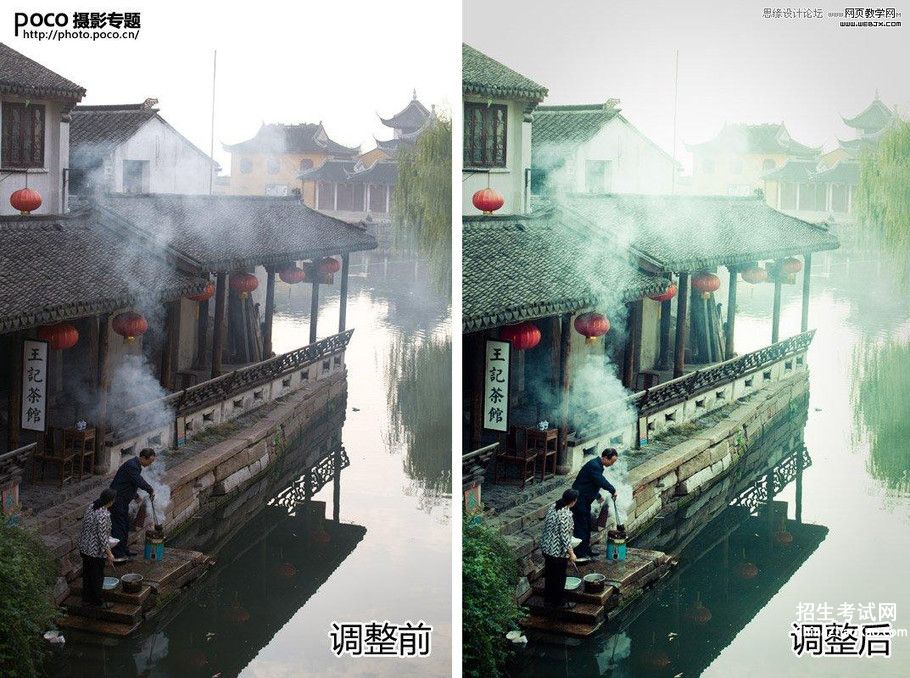
JPEG的英文全名是Jont Picture Expert Group(联合图像专家组),它是一种有损压缩格式。此格式的图像通常用于图像预览和一些超文本文档中(HTML文档)。JPEG格式的最大特色就是文件比较小,可以进行高倍率的压缩,是目前所有格式中压缩率最高的格式之
一。但是JPEG格式在压缩保存的过程中会以失量最小的方式丢掉一些肉眼不易察觉得数据。因而保存的图像与原图有所差别,没有原图的质量好,因此印刷品最好不要用此图像格式。
JPEG格式支持CMYK、RGB和灰度的颜色模式,但不支持Alpha通道。当将一个图像另存为JPEG的图像格式是,会打开JPEG Options对话框,从中可以选择图像的品质和压缩比例,通常大部分的情况下选择“最大”选择来压缩图像所产生的品质与原来图像的质量差别不大,但文件大小会减少很多。
Photoshop EPS(*.EPS)
EPS格式为压缩的PostScript格式,是为在PostScript打印机上输出图像开发的格式。其最大优点在于可以在排版软件中以低分辨率预览,而在打印时以高分辨率输出。它不支持
Alpha通道,可以支持裁切路径。
EPS格式支持Photoshop所有颜色模式,可以用来存储点阵图像和相量图形,在存储点阵图像时,还可以将图像的白色像素设置为透明的效果,它在位图模式下可以支持透明。
GIF(*.GIF)
GIF格式是CompuServe提供的一种图形格式,只是保存最多256色的RGB色阶阶数,它使用LZW压缩方式将文件压缩而不会占磁盘空间,因此GIF格式广泛应用于因特网HTML网页文档中,或网络上的图片传输,但只能支持8位的图像文件。
在保存GIF格式之前,必需将图片格式转换为位图,灰阶或索引色等颜色模式,GIF格式采用两种保存格式,一种为CompuServe GIF格式,可以支持Interlace(交错的)保存格式,让图像在网络上显示时是由模糊逐渐转换为清晰的效果。另一种格式为GIF 89a Export,除了支持Ibterlace(交错的)特性外,还可以支持透明背景及动画格式,它只支持一个Alpha通道的图像信息。
PCX(*.PCX)
PCX图像格式最早是ZSOFT公司的Paintbrush图形软件所支持的图像格式。PCX格式与BMP格式一样支持1-24位的图像,并可以用RLE的压缩方式保存文件,PCX格式还可以支持RGB、索引颜色、灰度颜色、灰度和位图的颜色模式,但不支持Alpha通道。
Film Strip(*.FLM)
该格式的扩展名为 .FLM,,它是Adobe Premiere动画软件使用的格式这种格式的图像只能在Photoshop中打开,修改并保存,而不能够将其他格式的图像转换成为FLM格式的
文件,而且在Photoshop中如果更改了FLM格式图像的尺寸和分辨率,则保存后就不能够重新插入到Adobe Premiere软件中了。
PICT(*.PCI)
PCI文件格式的特点是它能够对大块相同颜色的图形进行非常有效的压缩。当一个RGB颜色模式的图像保存为PICT格式的图像时,会弹出对话框,提示选择16位或是32为像素分辨率保存图像,如果选择32位则保存的图像文件中可以包含通道。PICT格式支持RGB、索引颜色、灰度和位图颜色模式,其中在RGB模式下还支持Alpha通道。
PNG(*.PNG)
PNG格式是由Netscape公司开发出来的格式,可以用于网络图像,但它不同于GIF格式图像只能保存256色,PNG格式可以保存24位的真彩色图像,并且支持透明背景和消除锯齿边缘的功能,可以在不失真的情况下压缩保存图像。但由于PNG格式不完全支持所有浏览器,所以在网页使用要比 GIF和JPEG格式使用少的多。但相信随着网络的发展和因特网传输的改善,PNG格式将是未来网页中使用的一种标准图像格式。
PNG格式文件在RGB个灰度模式下支持Alpha通道,但是索引颜色个位图模式下不支持Alpha通道。在保存PNG格式的图像时,会弹出对话框,如果在对话框中选中Interlaced(交错的)按钮,那么在使用浏览器欣赏该图片时就会以由模糊逐渐转为清晰的效果方式渐渐显示出来。
PDF(*.PDF)
PDF格式是Adobe公司开发的用于Windows、Mac OS、UNIX和DOS系统的一种电子
出版软件的文档格式,适用于不同的平台。它以PostScript Leve12语言为基础,因此可以覆盖失量式图像个点阵图像,并支持超链接。
PDF文件是有Adobe Acrobat软件生成的文件格式,该格式文件可以存有多页信息,其中包含图形个文件的查找和导航功能。因此,使用该软件不需要排版或图像软件即可获得图文混排的版面。由于该格式支持超文本连接,因此是网络下载经常使用的文件。
PDF格式支持RGB、索引颜色、CMYK、灰度、位图和Lab颜色模式,并已支持通道、图层等数据信息。并且PDF格式还支持JPEG和ZIP 的压缩格式(位图颜色模式不支持ZIP压缩格式保存),保存时会出现对话框,从中可以选中压缩的方式,当选择JPEG压缩时,还可以选择不同的压缩比例来控制图像品质。若选中Save Transparency(保存透明)复选框,则可以保存图像透明的属性。
Photo CD(*.PCD)
Photo CD格式是柯达(Kodak)相片光盘的文件,以只读的方式存储在CD-ROM中。因此,该格式只能在Photoshop中打开而不能在 Photoshop中保存。打开PCD格式的文件时,会出现提示对话框,从中可以选择不同的分辨率打开图像。此外,PCD格式采用了Kodak Precision Color Management System(柯达精确颜色管理系统,缩写为KPCMS),能够有效控制颜色模式个显示器模式。
TGA(*.TGA)
TGA格式专门用于使用ruevision视频卡的系统,并且通常受MS-DOS颜色应用程序的支持。Targa格式支持24位RGB图像(8位 x3颜色通道)个32位RGB图像(8位x3颜色通道外加一个8位alpha通道)。Targa格式也支持无alpha通道的索引颜色个灰度图像。以这种格式存储RGB图像时,可选取像素深度。
篇三:《用PS的动作进行图片格式批量转换!》
用PS的动作进行图片格式批量转换!
2007-01-03 18:38
用PS的动作进行图片格式批量转换!
大家都知道,在利用Photoshop处理图像时,为了各种输出的需要,有时要把某些图像格式转换成为其他格式。在一般情况下,我们都用“文件/另存为”将某图片用另外的格式再存一份的方法来转换。但是如果有成百上千张图片需要进行格式转换,也这样一张张进行处理吗?当然不用,利用Photoshop的动作以及批处理功能,就可以很好地解决这个问题。
在这里我们以将“F:图库”下的所有BMP格式的图片转换成JPG格式为例来说明Photoshop的动作功能。
认识动作功能
Photoshop的“动作”是将一系列的操作转换成单个动作,用一个动作代替了许多步的操作,从而使执行任务自动化,为许多图像处理的操作带来方便,同时用户还可以通过记录并保存一系列的操作来创建和使用动作,以便日后简化类似的操作,批量转换格式就是先将转换一个图片格式的过程利用动作功能记录下来,然后再利用其批量处理的功能来达到目的。
实战格式转换
1. 运行Photoshop,执行“窗口/显示动作”命令,调出动作面板,也可以按下键盘的F7调出图层面板,然后再用鼠标单击“动作”选项卡来调出动作面板。
2. 点击动作面板右上方的横三角按钮,在弹出的菜单中选择“新建动作”项,弹出“新建动作”对话框,在“名称”框中输入新建动作的名称,如“转换格式”,在“功能键”下拉选框中选择该动作快捷键,在“颜色”下拉选框中选择一种颜色后点击“确定”按钮。
图1 执行转换动作
3. 选定刚才新建的“格式转换”动作,点击动作面板下方的“开始记录”按钮,开始对一个图片进行格式转换,即打开一幅BMP图片进行“另存为”操作。当一个图片格式转换完成后关闭图片,然后再点击动作面板下方的“停止”按钮。
注意:在进行一个图片格式转换的过程中你可不要做什么别的操作,因为这些操作将自动保存刚才新建的“格式转换”动作(图1),如果你做了其他的操作也会被记录进去的。另外在一个图片另存为JPG后会出现一个选项设置的对话框,这个设置和批量转换时的设置一样,所以应该仔细考虑。
4. 录制完“格式转换”动作后,执行“文件/自动/批处理”命令,弹出“批处理”对话框,在这个对话框的“动作”下拉选框中选择“格式转换”;在“源” 下拉列表中选择“文件夹”。然后在点击“选择”按钮,在弹出的对话框中选择F盘下的“图库”文件夹后点击“确定”按钮并勾选“忽略打开动作命令”,接着在“目的”下拉选框中选择“文件夹”项,再点击“选取”按钮,在弹出的对话框中选择存放JPG文件的文件夹;其余各项按默认设置即可(图2)。
注意:“忽略打开动作命令”这个复选框是必须选中的,否则该“格式转换”动作打开一个文件进行处理后就停止了,也就不能达到批量处理的目的。
图2 批处理设置
5. 设置完成后点击“确定”按钮,该文件夹中的所有文件即按照动作命令的规定,将“F:图库”下的所有BMP文件转换为JPG格式了,而且如果以后还要用到批量转换图片格式时还可以利用这个动作来完成。
提示:其实通过Photoshop中的动作功能还可以实现很多其他功能,而且Photoshop自身也附带了许多动作,大家可以去试试,有些动作还挺实用的呢。
以cs2为例
1.Alt+F9或窗口->动作
出现
2.打开一张图片
点击上图右上角的三角->新建动作
3.修改打开的图片
4.停止动作录制[那个兰色的方框]
5.文件->自动->批处理
6.选择刚才保存的动作
7.选取源文件夹
8.选取目的文件夹
篇四:《ps后的图片为什么不能保存成jpg格式啊》
把PhotoShop的颜色模式改为8位以下就行了, 菜单 模式 调整篇五:《如何用PS去掉图片上的水印???思路越多越好啊》
一、photoshop去除图片中文字实用技巧